Si prefiere administrar sus servidores Ubuntu a través de una GUI basada en web, Jack Wallen cree que Cockpit es una excelente opción y está listo para mostrarle cómo instalarlo.
Cockpit es una GUI basada en web para servidores de administración que generalmente se envía con distribuciones basadas en RHEL, como Red Hat Enterprise Linux, CentOS Stream, Rocky Linux y AlmaLinux. Es una excelente manera de controlar sus servidores, administrar usuarios/grupos/almacenamiento/servicios, actualizar software, ver registros y mucho más.
Aunque Cockpit viene preinstalado con algunas de las distribuciones de Linux basadas en RHEL, no se encuentra en Ubuntu Server listo para usar. Afortunadamente, el proceso de instalación de Cockpit en Ubuntu Server no es tan complicado.
Hagamos precisamente eso.
Lo que necesitarás
Lo único que necesitará es una instancia en ejecución de Ubuntu Server (haré una demostración en Ubuntu Server 22.04) y un usuario con privilegios de sudo. Eso es todo:Manos a la obra.
Cómo instalar Cockpit
Inicie sesión en su instancia de Ubuntu Server y emita el comando:
sudo apt-get install cockpit -y
Una vez que se complete la instalación, inicie y habilite Cockpit con:
sudo systemctl enable --now cockpit.socket
Ahora que Cockpit está instalado y en ejecución, puede iniciar sesión. Sin embargo, dependiendo de cómo esté configurado su sistema, querrá asegurarse de que el usuario con el que inicie sesión en Cockpit tenga privilegios de sudo. Para eso, emitiría el comando:
sudo usermod -aG sudo USER
Donde USER es el nombre del usuario en cuestión.
Solo por diversión, agregaremos compatibilidad con contenedores a nuestra instancia para mostrar lo fácil que es. Desde la ventana de la terminal, emita el comando:
sudo apt-get install podman cockpit-podman -y
Inicie y habilite Podman con:
sudo systemctl enable --now podman
Cómo iniciar sesión en Cockpit
Abra un navegador web y diríjalo a https://SERVER:9090 . Debería ser recibido por la pantalla de inicio de sesión (Figura A ).
Figura A

Si encuentra que el firewall no le permite pasar, pero puede habilitar el puerto correcto con lo siguiente:
sudo ufw allow 9090
Al iniciar sesión, verá que la consola web se ejecuta en modo de acceso limitado (Figura B ).
Figura B
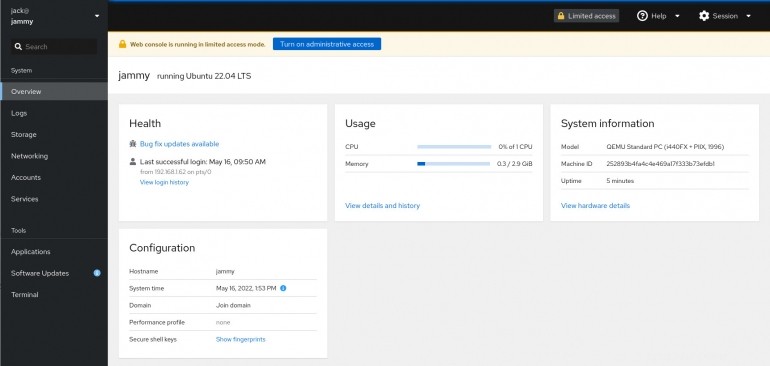
Necesitamos otorgar mayor acceso a nuestro usuario.
Haga clic en Activar acceso administrativo. Luego, cuando se le solicite (Figura C ), escriba su contraseña de usuario para otorgar acceso administrativo.
Figura C

En este punto, su usuario debería poder usar todas las funciones que se encuentran en Cockpit para administrar mejor su servidor. Y eso es todo lo que hay que hacer para instalar Cockpit en el servidor Ubuntu Jammy Jellyfish; disfrute de esa facilidad y potencia añadidas.